
Innholdsfortegnelse:
- Forfatter John Day [email protected].
- Public 2024-01-30 11:22.
- Sist endret 2025-01-23 15:02.

En Minty Pi er en retro spillkonsoll som passer inne i en Altoids -tinn.
Den drives av et 1200 mA batteri og kjører på en Raspberry Pi.
Takk til Wermy for designet.
Trinn 1: Rekvisita
For dette prosjektet trenger du følgende rekvisita:
Altoider tinn
Bringebær Pi
MicroSD -kort - 8-16 GB
Tilgang til en 3D -skriver for 3D -trykte deler
2,2 SPI TFT -skjerm
Lydkort (5V PCM2704 Lydkortavkodingsmodul DAC -dekoderkort)
Adafruit Micro-Lipo lader
1200mA 3.7V Lipo batteri
Strømbryteren
Knappebrytere
DS-Lite inngangsknapper
Protoboard
Kobberbånd
Trinn 2: Sak
3d skriv ut hullføreren for tinnet.
Marker kantene på hullene ved hjelp av en skarpe.
Påfør maskeringstape på tinnkantene før du begynner å bore og arkivere for å sikre at ingen metallspon sitter fast og løsner senere for å koble ut en krets.
Det er best å starte med den minste borekronen, og deretter arbeide opp større borekroner.
For USB -sporene boret jeg først et lite hull, deretter arkivert for å få hullet til å passe til guiden.
Trinn 3: 3D-trykte deler


For de 3D-trykte delene er PLA bra for frontplatene og baksiden, men hengslene skal skrives ut med en sterkere plast som ABS.
Innstillingene jeg brukte til å skrive ut delene, vises.
STL-filene for de 3D-trykte delene er her.
Trinn 4: Endre lydkortet



Lydkortet vi trenger har en USB -kontakt og en hodetelefonkontakt, men vi trenger ikke disse.
For å fjerne USB -kontakten, klipp først av beina på hver side av USB -kontakten med en trådkutter, bruk deretter et loddejern til å varme opp kontaktene og skyv det av kortet
For å fjerne hodetelefonkontakten, klikker du bare av kontaktene.
Vi ønsker også å flytte krystalloscillatoren til siden av lydkortet for å spare plass.
Trinn 5: Endre Micro-Lipo-laderen

For Micro-LiPo-laderen vil vi også gjøre noen endringer for å spare plass.
Først må vi fjerne JST -kontakten, noe som kan gjøres ved å klippe av støttene.
Deretter bruker du et loddejern for å fjerne de to pinnene.
Vi vil da bygge bro over 500 mA -kontakten med litt loddetinn siden batteriet vårt er 1,2 A og kan håndtere den økte ladningen.
Trinn 6: Koble Micro-Lipo-laderen til batteriet
Koble en rød ledning til BAT -pinnen og en svart ledning til GND -pinnen.
Koble deretter den røde BAT -ledningen til strømbryteren.
Siden vi fjernet JST -kontakten, lodder vi batteriet direkte på laderen.
Bruk en Micro-USB-kontakt for å justere laderen med mikro-USB-hullet i Altoids-tinnet.
Bruk varmt lim eller tape for å feste laderen til bunnplaten.
Bruk litt tape for å feste batteriet på tinnet.
Varm lim strømbryteren i det rektangulære hullet.
Trinn 7: Koble skjermen til Raspberry Pi


Hvis du bruker 2,2 SPI TFT -skjermmodulen som den her, kan vi koble skjermen ved å lodde ledningene fra skjermportene til GPIO -portene
Vi må fjerne de loddede pinnene fra kontaktene. Vi vil deretter lodde ledninger fra skjermportene til Raspberry Pi's GPIO -porter med følgende sammenkoblinger:
SDO/MISO ---------- pin 21 (GPIO 9)
LED ----------------- pin 12 (GPIO 18)
SCK ------------------- pin 23 (GPIO 11)
SDI/MOSI ----------- pin 19 (GPIO 10)
DC/RS --------------- pin 18 (GPIO 24)
NULLSTILL --------------- pin 22 (GPIO 25)
CS -------------------- pin 24 (GPIO 8)
GND ----------------- pin 20 (GND)
VIN ------------------- pin 17 (3.3v)
Deretter loddes ledningene til bringebær Pi -GPIO -portene, og sørger for at ledningene er i orden.
Trinn 8: Brenn MintyPi -bildet

Bildet til MintyPi kan lastes ned herfra.
Jeg brukte balenaEtcher til å brenne bildet på SD -kortet.
Etter at bildet er brent på SD -kortet, kan du laste ned spillene.
Sett inn SD -kortet i Raspberry Pi.
Trinn 9: Etterbehandling
Legg litt elektrisk tape over bringebær -pi for å unngå at det forstyrrer batteriet.
Fest Raspberry Pi på frontplaten.
Start Raspberry Pi og kjør programmene for å sikre at alt fungerer som det skal.
Skru ansiktsplatene på plass, og du er ferdig!
Anbefalt:
Arduino bilvarslingssystem for omvendt parkering - Trinn for trinn: 4 trinn

Arduino Car Reverse Parking Alert System | Trinn for trinn: I dette prosjektet skal jeg designe en enkel Arduino Car Reverse Parking Sensor Circuit ved hjelp av Arduino UNO og HC-SR04 Ultrasonic Sensor. Dette Arduino -baserte bilreverseringssystemet kan brukes til autonom navigasjon, robotavstand og andre områder
Trinn for trinn PC -bygging: 9 trinn

Steg for trinn PC -bygging: Rekvisita: Maskinvare: HovedkortCPU & CPU -kjøler PSU (strømforsyningsenhet) Lagring (HDD/SSD) RAMGPU (ikke nødvendig) CaseTools: Skrutrekker ESD -armbånd/mathermal pasta m/applikator
Minty Beating Valentines Heart: 3 trinn

Minty Beating Valentines Heart: Enhver kvinne som tror at veien til en manns hjerte er gjennom magen, sikter litt for høyt. Hvorfor ikke gi den elskede noe spesielt. Et fabelaktig urealistisk bankende hjerte. OK. Jeg ser ut til å ha en ting for å bygge Rube Goldberg som
Minty Strobe: 10 trinn
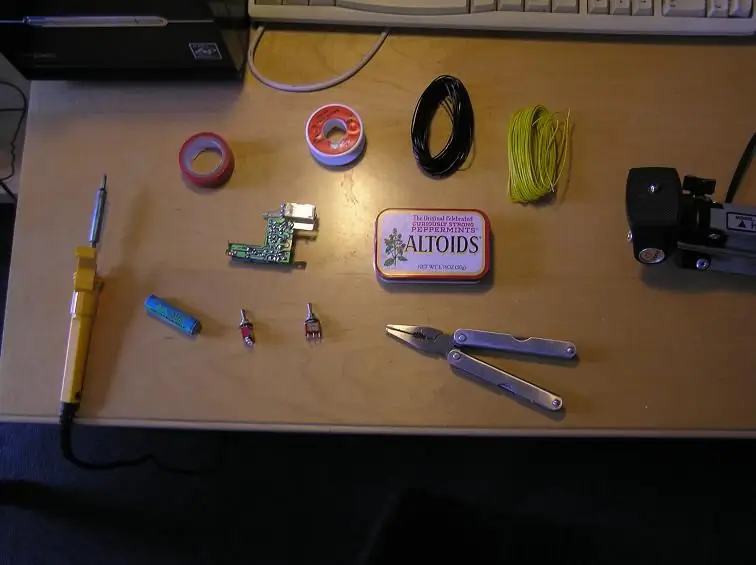
Minty Strobe: Lag en enkel utløselig strobe for å ta actionbilder med. Du trenger: En fungerende engangskamera blits, og kunnskapen om hvordan du bruker en på en sikker måte
IPod Minty: 5 trinn

IPod Minty: Dette er en godt implementert gjennomtenkt instruks. Det er en iPod Mini fra HP -serien, satt i et nytt hardware -skall. En Altoids Tin
